Haluatko oppia tekemään Moodle-asennuksen Ubuntu Linuxiin? Tässä opetusohjelmassa näytämme sinulle, miten Moodle asennetaan, määritetään ja käytetään tietokoneessa, jossa on Ubuntu Linux.
• Ubuntu 18.04
• Ubuntu 19.04
• Moodle 3.8.1
Moodle aiheeseen liittyvä opetusohjelma:
Tällä sivulla tarjoamme nopean pääsyn luetteloon Tutorials liittyvät Moodle.
Opetusohjelma - Moodlen asennus Ubuntu Linuxiin
Asenna pakollisten sovellusten luettelo.
Asenna MySQL-tietokantapalvelu.
Asenna Apache-webserver PHP-tuella.
Käynnistä Apache-palvelu uudelleen.
Lataa ja asenna Moodle-sovellus.
Luo tarvittava hakemisto nimeltä moodledata.
Moodlen asennus on valmis.
Opetusohjelma Moodle - Tietokannan määritys
Käytä MySQL-palvelun komentoriviä.
Luo moodle-niminen tietokanta.
Luo MySQl-käyttäjä nimeltä moodle.
Esimerkissämme salasana kamisma123 asetettiin MySQl-käyttäjälle nimeltä moodle.
Anna Moodle-nimiselle MySQL-käyttäjälle moodle-käyttöoikeus moodle-nimisen tietokannan kautta.
Moodle-tietokannan asennus on valmis.
Opetusohjelma - Moodle Web Installer
Avaa selain ja kirjoita web-palvelimen IP-osoite plus /moodle.
Esimerkissämme selaimeen syötettiin seuraava URL-osoite:
• http://192.168.0.10/moodle
Moodlen verkkoasennusliittymä on esitettävä.
Valitse haluamasi kieli ja napsauta Seuraava-painiketta.

Tarkista moodlen asennuksen URL-osoite, hakemisto, tietohakemisto ja napsauta Seuraava-painiketta.

Valitse Parannettu MySQL (native/mysqli) ja napsauta Seuraava-painiketta,
Kirjoita tietokantatiedot, joita tarvitaan yhteyden muodostamiseen Moodle-tietokantaan.
• Tietokannan isäntä: localhost
• Tietokannan nimi: moodle
• Tietokannan salasana: kamisama123
• Taulukoiden etuliite: mdl_

Lue seuraavassa näytössä käyttöoikeussopimus ja napsauta Seuraava-painiketta.

Varmista, että kaikki PHP-vaatimukset täyttyvät, ja napsauta Jatka-painiketta.
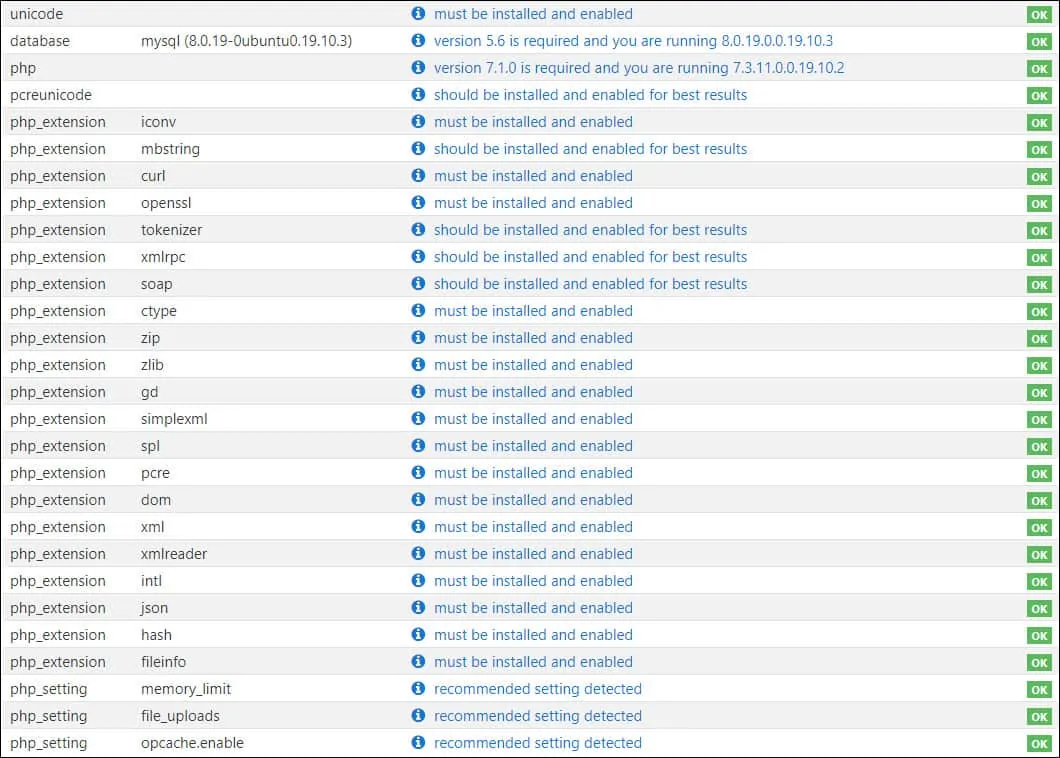
Odota tunnelman asennus loppuun ja napsauta Jatka-painiketta.

Suorita seuraavassa näytössä seuraavat määritykset:
• Käyttäjänimi - Anna haluamasi järjestelmänvalvojan käyttäjätilin nimi
• Valitse todennusmenetelmä - oletus
• Uusi salasana - Anna järjestelmänvalvojan käyttäjän salasana
• Etunimi - Ylläpitäjän nimi
• Sukunimi - Ylläpitäjän sukunimi
• sähköpostiosoite - Ylläpitäjän sähköpostiosoite
• Valitse maa - Järjestelmänvalvojan maa
• Timezone - Valitse haluamasi aikavyöhyke
Napsauta Päivitä profiili -painiketta.

Kirjoita Moodle-sivustoon nimi ja kuvaus.

Valitse oikea aikavyöhyke, poista itserekisteröintiominaisuus käytöstä ja määritä lähtevä sähköpostiosoite.

Siirry Moodlen koontinäyttöön napsauttamalla Tallenna muutokset -painiketta.
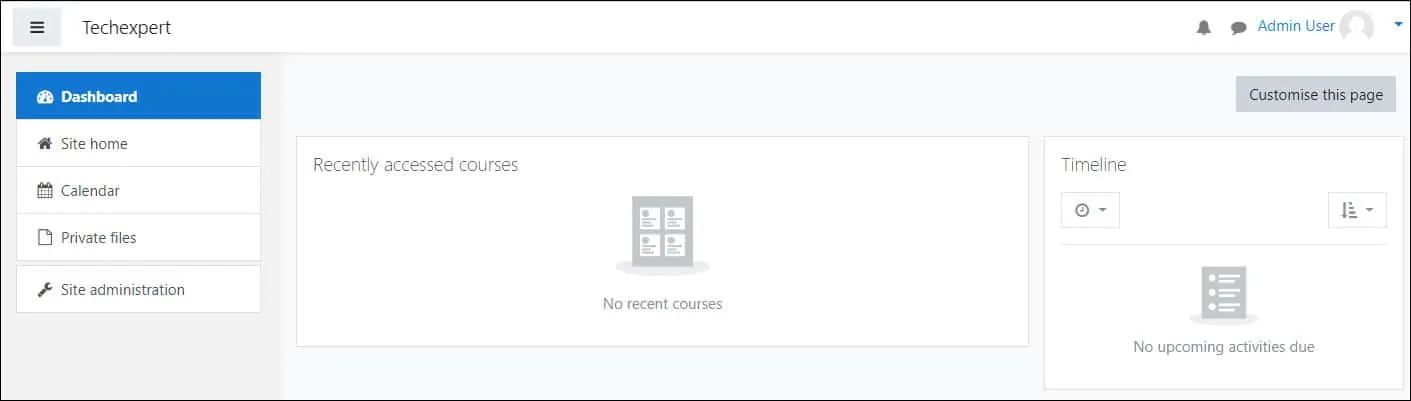
Onnittelen! Moodlen asennus onnistui.
